Her film ve TV şovu için altyazıları manuel olarak aramak ve indirmek zorunda kalmak Pazar sabahı kadar kolay değildir. Çevrimiçi olarak doğru altyazıyı (medyanıza ve dilinize uyan) bulmak oldukça zor olabilir. İşte tam da sizin için bir çözümümüz var... Bazarr!
Bazarr ile, eksik veya yanlış altyazılar hakkında tekrar endişelenmeden tüm süreci otomatikleştirebilirsiniz.
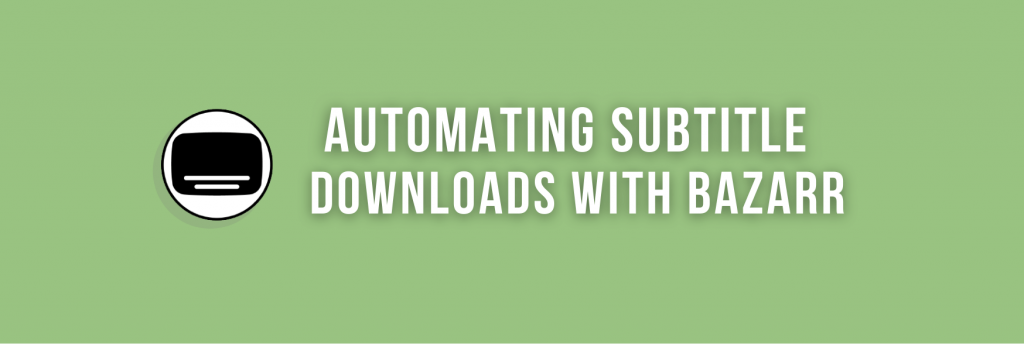
Altyazı indirmelerini otomatikleştirmenin yollarını arıyorsanız doğru yere geldiniz. Bu kılavuz size altyazıları otomatik olarak indirmek için Bazarr'ı nasıl kuracağınızı, yapılandıracağınızı ve kullanacağınızı gösterecektir. Öyleyse arkanıza yaslanın, rahatlayın ve filmlerinizi altyazılı izlemenin keyfini çıkarın!
Sorumluluk reddi: Bu materyal kesinlikle bilgilendirme amaçlı olarak geliştirilmiştir. Herhangi bir faaliyetin (yasadışı faaliyetler dahil), ürünün veya hizmetin onaylandığı anlamına gelmez. Hizmetlerimizi kullanırken veya buradaki herhangi bir bilgiye güvenirken fikri mülkiyet yasaları da dahil olmak üzere yürürlükteki yasalara uymaktan yalnızca siz sorumlusunuz. Yasaların açıkça gerektirdiği durumlar dışında, hizmetlerimizin veya burada yer alan bilgilerin herhangi bir şekilde kullanılmasından kaynaklanan zararlar için herhangi bir sorumluluk kabul etmiyoruz.
İçindekiler.
- Bazarr nedir?
- Bazarr Nasıl Kurulur?
- Bazarr'ı Kullanmaya ve Yapılandırmaya Nasıl Başlanır?
- Sıkça Sorulan Sorular (SSS)
- Sonuç.
1. Bazarr nedir?
Bazarr filmleriniz ve TV şovlarınız için altyazı indirmelerini otomatikleştirmenin en iyi yollarından biridir. Piyasadaki diğer çözümlerle karşılaştırıldığında, Bazarr 100% ücretsiz ve açık kaynaklı bir yazılımdır.
Yazılım, birden fazla sağlayıcıdan farklı dillerde doğru altyazıları bulur ve indirir. Aynı zamanda Sonarr ve Radarr'ın mükemmel arkadaşıdır. Sonarr ve Radarr tarafından sağlanan medya dosyalarından tüm altyazı tarama, indirme ve yönetimini kolaylaştırabilir. Sonarr ve Radarr her zaman en yeni ve favori filmlere ve TV şovlarına sahip olmanızı sağlarken, Bazarr tüm bu medya dosyaları için her zaman doğru eşleşen altyazı dosyalarına sahip olmanızı sağlar.
a. Özellikler.
- Bazarr, OpenSubtitles, Podnapisi ve Subscene gibi çeşitli altyazı sağlayıcılarını destekleyerek kullanıcılara geniş bir altyazı seçeneği yelpazesi sunar.
- Kullanıcılar Bazarr'ı Linux, macOS ve Windows dahil olmak üzere farklı platformlara yükleyebilirler. Ayrıca bir Docker konteyneri (Hotio) olarak da mevcuttur.
- Bazarr'ın otomatik altyazı arama özelliği sayesinde, eksik altyazı indirmelerini zahmetsizce bulabilir ve kullanılabilir hale gelir gelmez tercih ettikleri dilde alabilirsiniz.
- Manuel arama özelliği, eşleşen tüm altyazıları bulmanıza, tercih ettiğinizi seçmenize ve medya oynatıcı dizininiz için uygun adla indirmenize olanak tanır.
- Bazarr'ın altyazı yükseltme özelliği düzenli olarak eşleşen altyazıları arar ve bulunursa daha önce indirilenleri daha kaliteli olanlarla değiştirir.
b. Destek
Bazarr açık kaynaklı bir projedir ve kaynak kodu şu adreste mevcuttur GitHub GPL-3.0 lisansı altında. En son sürümü ve belgeleri resmi web sitesinde de bulabilirsiniz web sitesi. Ayrıca, Bazarr'ın küçük ama çok aktif bir topluluğu vardır. Daha fazla yardıma ihtiyacınız varsa veya sorularınız varsa Discord sunucusu veya diğer kullanıcılarla konuşmak için subreddit (reddit.com/r/bazarr/).
2. Bazarr Nasıl Kurulur?
Bazarr Linux, Windows ve macOS üzerinde çalışsa da, onu kurmanın en kolay ve önerilen yolu Docker konteynerlerini kullanmaktır. Elbette, Bazarr'ı Docker üzerinde çalıştırmak için öncelikle sisteminizde Docker'ın kurulu olduğundan emin olmanız gerekir. Eğer konteynerleri bir YML dosyasından çalıştırıyorsanız, Docker Compose'a da ihtiyacınız olacaktır. Docker veya Docker Compose kurulumu bu makalenin kapsamı dışındadır.
Not: çalıştırırsanız VPS seedboxtek tıkla uygulamaları kullanabilir ve aşağıdaki kurulum sürecini atlayabilirsiniz. Ancak, tesisinizde Bazarr ile sıfırdan başlıyorsanız, Linux üzerinde Docker kullanmanızı öneririz.
a. Seedbox'ınızda Bazarr'ı çalıştırmak.
ile başlayarak Bazarr Seedbox'ınızda tek tıklamalı uygulamaları kullanmak, uygulamayı sıfırdan dağıtmaktan daha kolaydır. Rapidseedbox'tan bir seedbox'ınız varsa, Bazarr'ı tek tıklama uygulamalarını kullanarak çalıştırmanızı şiddetle tavsiye ederiz.
RapidSeedbox'ın Tek Tıklama Uygulamaları, seedbox'ınıza tek bir tıklama ile kolayca yüklenebilen önceden yapılandırılmış uygulamalardır. Yani, sıfırdan başlayıp enerji ve zaman harcamak yerine, tek tıklama uygulamalarını kullanın ve Bazarr'ı saniyeler içinde çalıştırın!
Özetle:
- Rapidseedbox'ın Müşteri Alanına gidin. Ve VPS Seedbox'ınızın güncellendiğinden emin olun. Nasıl yapılacağını öğrenmek için eğitimimize göz atın Tek Tıklama uygulamaları ile başlayın ve kullanın.
- Sol taraftaki menüden OCI yükleyicilerini açın (1) ve Bazarr'ı bulun (2). Yüklemek için sağ taraftaki dişli simgesine tıklayın (3).
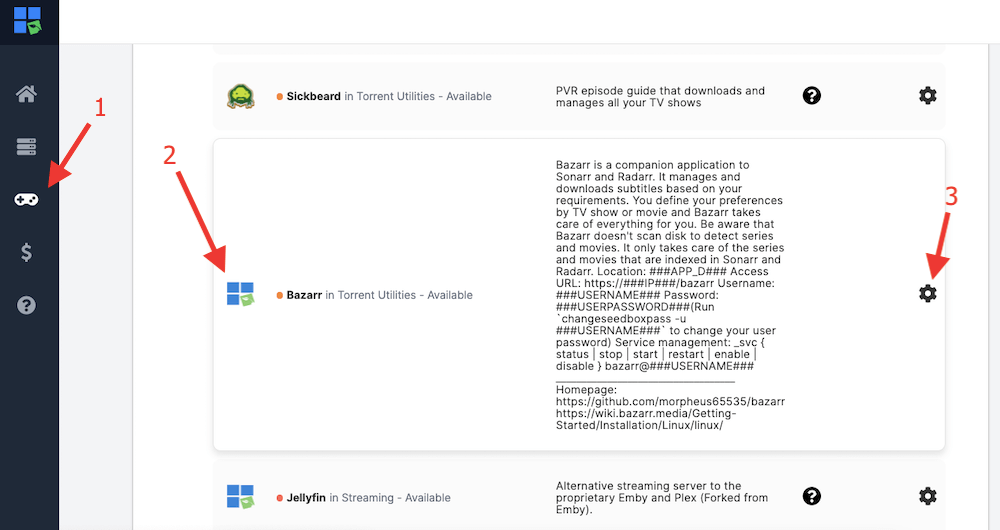
- "Yüklü uygulamalar "a gittiğinizde yeni uygulamanızın yüklü olduğunu göreceksiniz. Kimlik bilgilerini ve URL'yi görmek için anahtar simgesine tıklayın. Kimlik bilgilerini (kullanıcı adı ve parola) ve URL'yi kopyalayın.
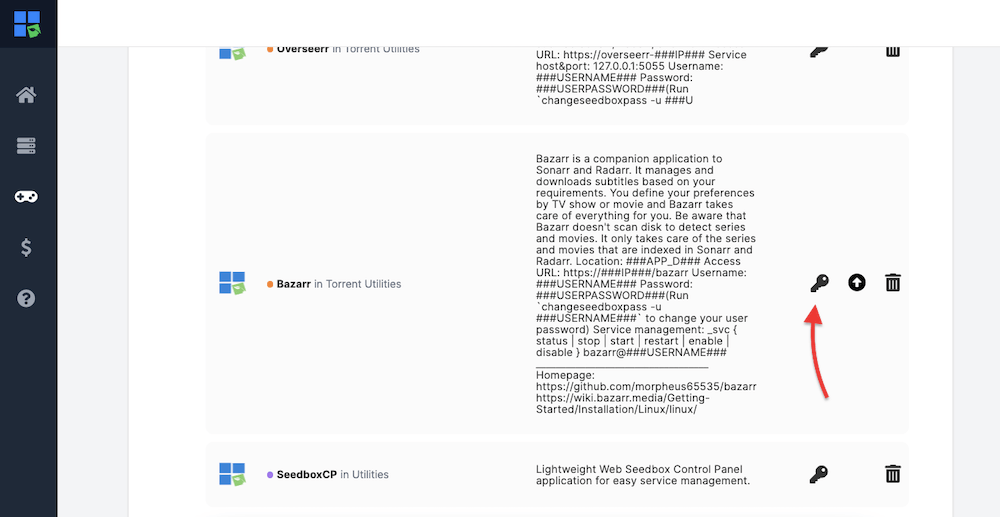
- Web tarayıcınıza gidin ve sorulduğunda URL'yi ve kimlik bilgilerini girin. Tüm kurulum sürecini atlayarak uygulamaya erişebileceksiniz.
RapidSeedbox, önceden yapılandırılmış uygulamalar (tek tıklamalı uygulamalar) sağlayarak seedbox'ta Bazarr gibi uygulamaların kurulumunu ve yapılandırılmasını basitleştirir ve başlamanızı kolaylaştırır.
b. Bazarr'ı bir Docker konteynerinden çalıştırmak.
Not: Bazarr'ı bir Docker konteynerinden çalıştırırken, genellikle Docker konteyneri için ana makine olarak Windows yerine Linux kullanılması önerilir.
Bu kılavuzda, Bazarr'ı bir Docker Ubuntu Linux ana bilgisayarından çalıştıracağız. Başlamak için iki Docker konteyner imajı var. Debian tabanlı ana bilgisayarımız (Ubuntu Linux makinesi) için mükemmel olan Hotio imajını kullanacağız.
- LSIO (LinuxServer.io): Alpine Linux tabanlı Bazarr görüntüsü. Uygulamayı çalıştırmak için gerekli tüm bağımlılıkları içerir. Hafif ve güvenli olacak şekilde tasarlanmıştır, bu da onu düşük kaynaklı sistemlerde veya üretim ortamında çalıştırmak için iyi bir seçim haline getirir.
- Hotio: Bazarr da dahil olmak üzere çeşitli uygulamalar için Docker görüntülerinin bir başka popüler sağlayıcısı. Hotio imajı Debian tabanlıdır ve uygulamayı çalıştırmak için gerekli tüm bağımlılıkları içerir. Kullanımı kolay olacak şekilde tasarlanmıştır ve uygulamayı yönetmek için web tabanlı bir kullanıcı arayüzü içerir.
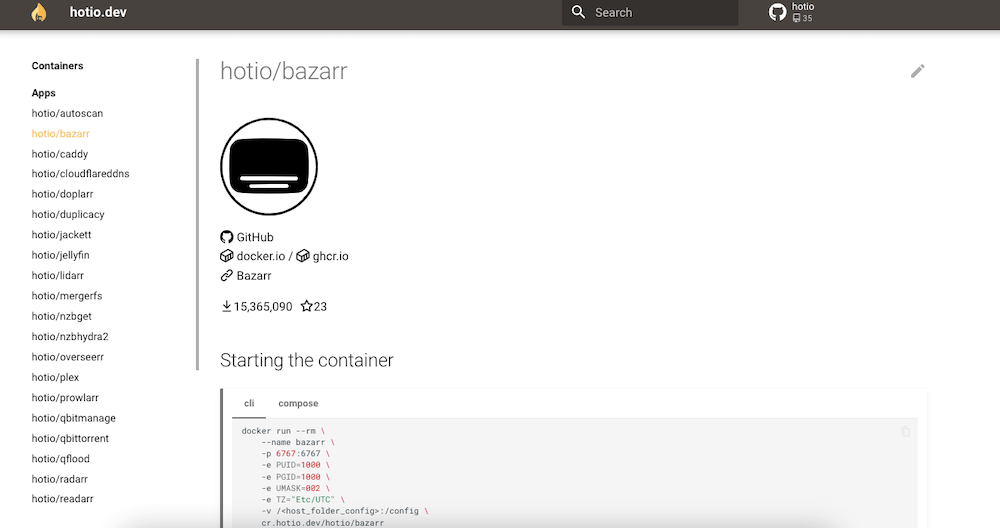
Görüntüyü çekin ve konteyneri başlatın.
- Konteyneri başlatmak için önce görüntüyü çekmeniz, ardından CLI veya Docker Compose'dan başlatmanız gerekir. Bir terminal veya komut istemi açın ve Hotio Bazarr imajının en son sürümünü indirmek için aşağıdaki komutu çalıştırın:
|
1 |
$ docker çek hotio/bazarr |
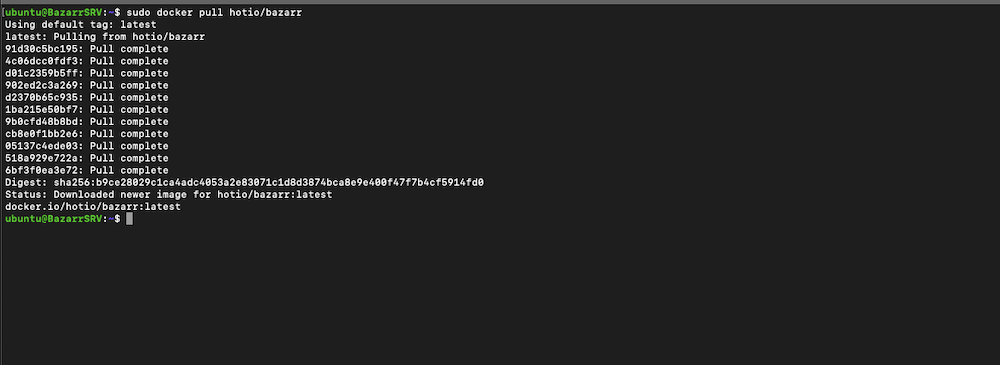
- Ana sistemde yapılandırma dosyalarını tutacak bir dizin oluşturun. Örneğin, Docker konteynerini çalıştıran kullanıcının ev dizininde (mkdir ~/bazarr_config) "bazarr_config" adında bir dizin oluşturabilirsiniz.
- Bazarr Docker konteynerini (Hotio) çalıştırmak için Linux terminalinizde aşağıdaki komut satırını verin. Aşağıdaki komut satırlarını kopyalayıp yapıştırmadan önce, saat dilimini ve birimi güncellediğinizden emin olun.
- Örneğin, -e TZ="Etc/UTC" ifadesini Zaman Diliminiz ile ve -v /:/config ifadesini -v /home/user/bazarr_config:/config \ ile değiştirin.
docker run -rm \
-name bazarr \
-p 6767:6767 \
-e PUID=1000 \
-e PGID=1000 \
-e UMASK=002 \
-e TZ="Etc/UTC" \
-v /:/config \
cr.hotio.dev/hotio/bazarr
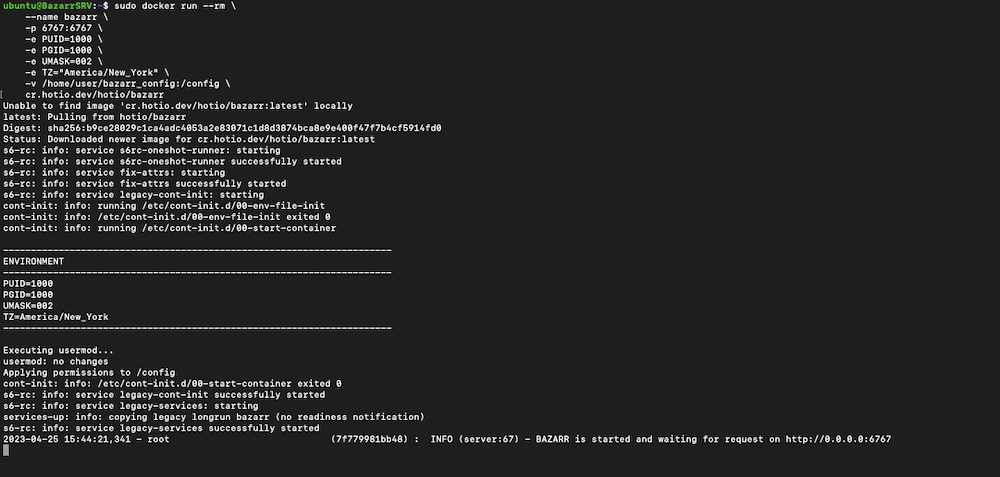
- Önceki çıktıya göre, Docker konteyneri başarıyla başlatıldı. Görüntü indirildi ve ortam değişkenleri ayarlandı. Konteyner artık hazır ve çalışıyor.
- Şimdi, bir web tarayıcısı kullanarak "http://:6767" adresinden veya aynı yerel makineden erişiliyorsa "http://localhost:6767" adresinden Bazarr'a erişebilmeniz gerekir.
c. Bazarr'ı Linux Makineye Kurma.
Bazarr aşağıdaki Linux dağıtımlarına kurulabilir: Ubuntu/Debian, Fedora/CentOS, Raspbian ve diğer bazı ARM tabanlı dağıtımlar. Bu uygulamayı bir Linux dağıtımına (Ubuntu) yüklemek için bu adım adım kılavuzu izleyin.
- Gerekli bağımlılıkları yükleyelim. Bunlar temel olarak Python modülleri oluşturmak ve dağıtmak için kullanılır. Aşağıdaki komutu kullanın:
apt-get install python3-dev python3-pip python3-distutils
- Bazarr deposunu GitHub'dan yerel makinenize klonlayalım.
git clone https://github.com/morpheus65535/bazarr.git
- Pip'i kullanarak requirements.txt dosyasında listelenen tüm bağımlılıkları yükleyin.
cd bazarr
sudo pip3 install -r requirements.txt
- Sahipliği kullanıcınıza değiştirin ($user'ın her iki örneğini de değiştirin)
sudo chown -R $user:$user /opt/bazarr
- Bazarr'ı başlatmak için aşağıdaki Python betiğini ( bazarr.py) Python3 yorumlayıcısı ile çalıştırın.
python3 bazarr.py
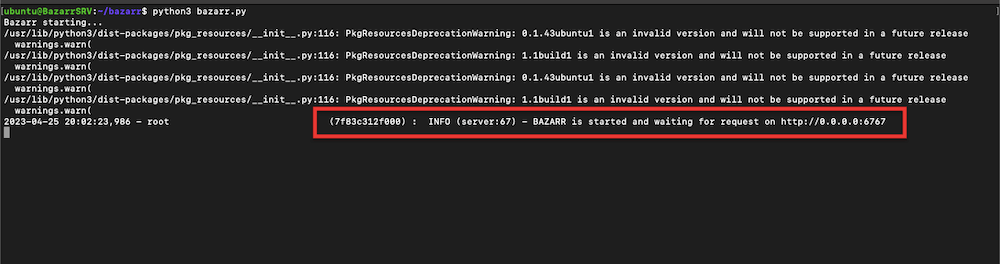
- Python betiği bazı uyarı mesajları (Pkg Resource Deprecation ile ilgili) döndürmesine rağmen, Bazarr sunucusu başarıyla kuruldu. Artık çalışıyor ve favori web tarayıcınızdan http://0.0.0.0:6767 adresinden erişilmeye hazır.
d. Bazarr'ı bir Windows Makineye Kurma.
Bazarr'ı Windows 8 veya üzeri bir bilgisayara yüklemek istiyorsanız, Windows'un "otomatik yükleyicisi" ile işlem oldukça basittir.
Windows'a Nasıl İndirilir ve Kurulur.
- Otomatik Bazarr yükleyicisini indirin. Zip dosyasını açın ve uygulamayı çalıştırın.
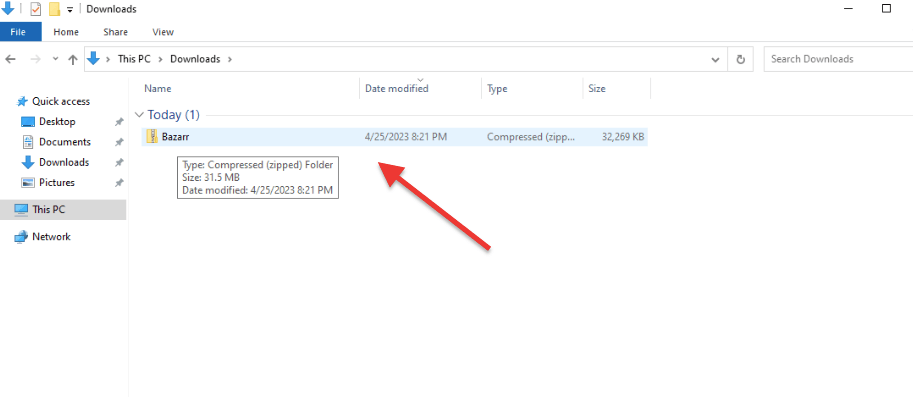
- Yükleme işlemini tamamlamak için ekrandaki talimatları izleyin.
- NOT: Kurulum sırasında kurulum dizinini seçebilirsiniz, ancak Bazarr'ı Program Files dizinine kurmaya karar verirseniz, uygulamanın kendisini güncellemesine izin vermek için altında çalıştığı hesabın yönetici ayrıcalıklarına sahip olması gerektiğini unutmayın.
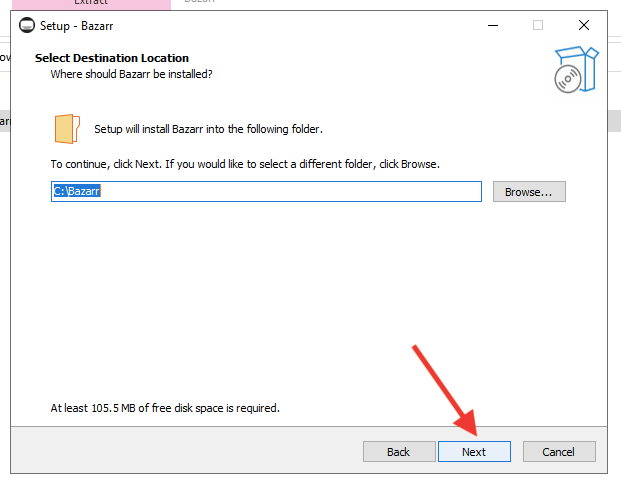
- Kurulumunuzu gözden geçirin ve "Yükle "ye tıklayın >
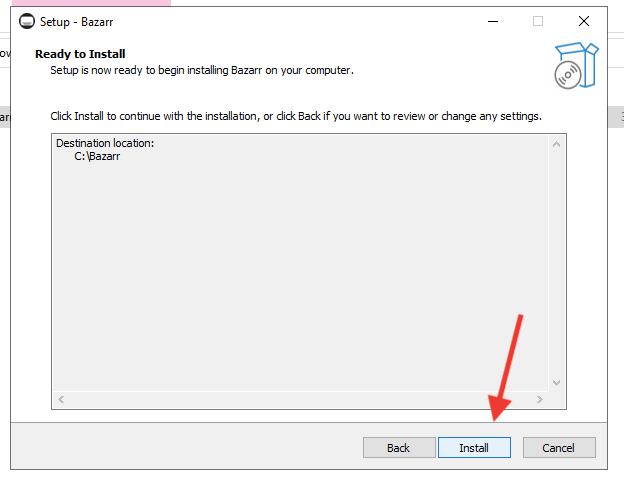
Ekstraları Yapılandırma.
- Kurulumdan sonra, Başlat menüsü arama kutusuna "services.msc" yazıp Enter tuşuna basarak Windows Hizmetleri konsolunu açın. "Bazarr" hizmetine ilerleyin ve özellikleri açmak için üzerine çift tıklayın.
- "Oturum Aç" sekmesinde, "Bu hesap" seçeneğini seçin ve ağ paylaşımlarına erişimi olan bir hesabın kullanıcı adını ve parolasını girin. Bu gereklidir çünkü Bazarr varsayılan olarak Yerel Sistem hesabı altında çalışacaktır ve bu hesabın ağ paylaşımlarına erişimi olmayabilir.
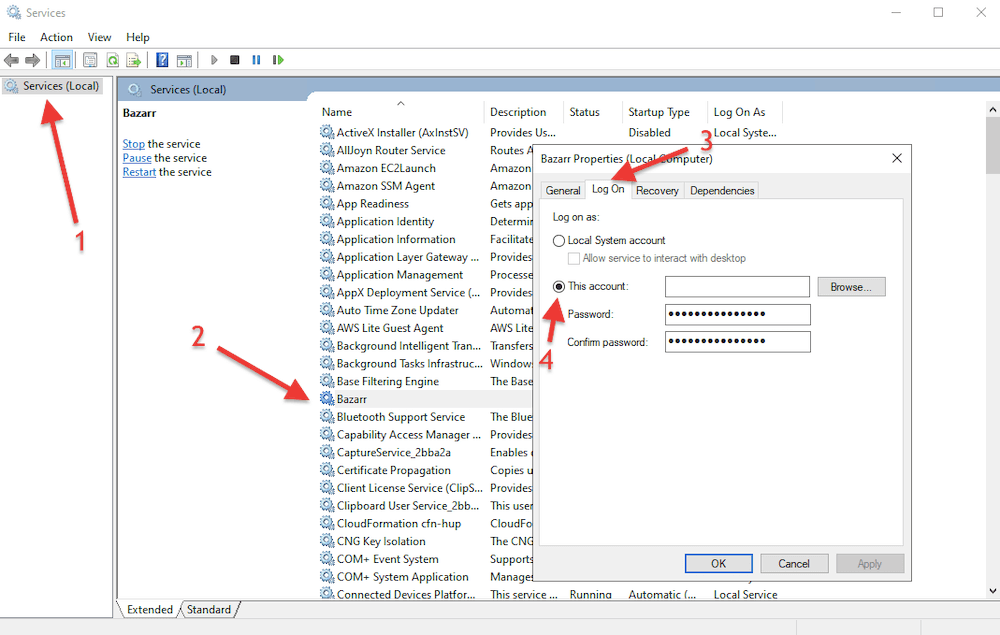
Not: Eşlenmiş ağ sürücüleri kullanıyorsanız, Windows hizmet olarak çalışan işlemler için eşlenmiş ağ sürücülerinin kullanılmasını desteklemediğinden UNC yolu veya Bazarr yolu eşlemesine geçmeniz gerekir. Ayrıca, Bazarr hizmet hesabını Sistem dışında bir hesapla değiştirirseniz, yeni hesabın erişimine izin vermek için C:\ProgramData\Bazarr dizinindeki izinleri değiştirmeniz gerekir.
- Bazarr'a erişmek için kısayolunu "Program Menüsü "nde bulabilirsiniz. Ancak, dinleme bağlantı noktasını veya IP adresini değiştirirseniz, başlat menüsü kısayolunun artık çalışmayacağını unutmayın.
- Bazarr'a web tarayıcınızı açıp "localhost:6767" yazarak da erişebilirsiniz. GUI aşağıdaki gibi açılmalıdır.
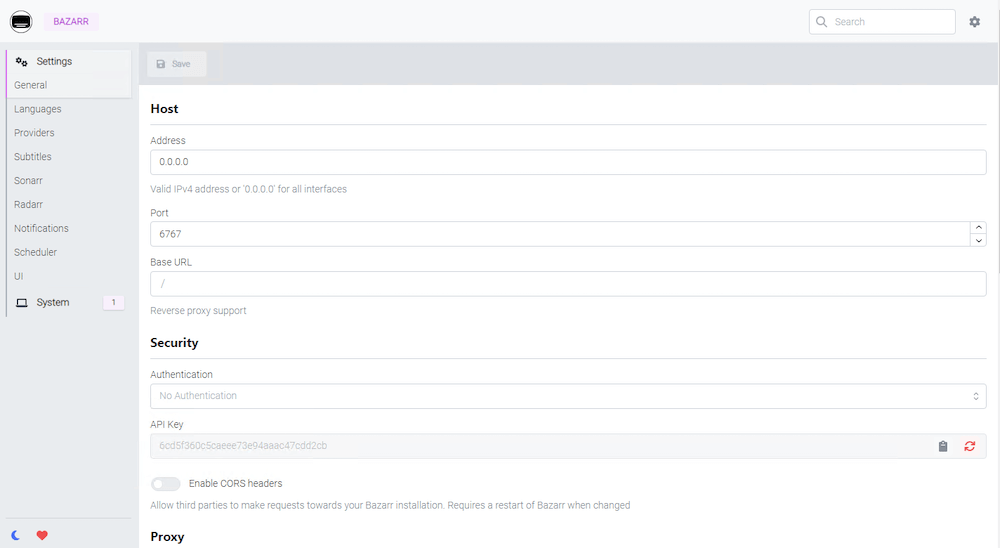
3. Bazarr'ı Kullanmaya ve Yapılandırmaya Nasıl Başlanır?
Artık Bazarr'ı başarıyla yüklediğinize göre, web tarayıcınızda http://localhost:6767 adresinden ona ulaşabilmelisiniz.
- GUI'nin nispeten basit olduğunu fark edeceksiniz. "Ayarlar" ve "Sistem" olarak ikiye ayrılmıştır. "Ayarlar" altında, Genel, Diller, Sağlayıcılar, Altyazılar, Sonarr, Radarr, Bildirimler, Zamanlayıcı ve Kullanıcı Arayüzü dahil olmak üzere Bazarr'ın tüm temel yapılandırmalarını bulacaksınız. Uygulamayı ilk kez açtığınızda ayarlarınızı yapmanızı öneririz.
- Ana bilgisayar adresini, bağlantı noktasını değiştirmek veya proxy sunucusu da dahil olmak üzere güvenlik önlemleri eklemek istiyorsanız, Ayarlar > Genel bölümüne gidin.
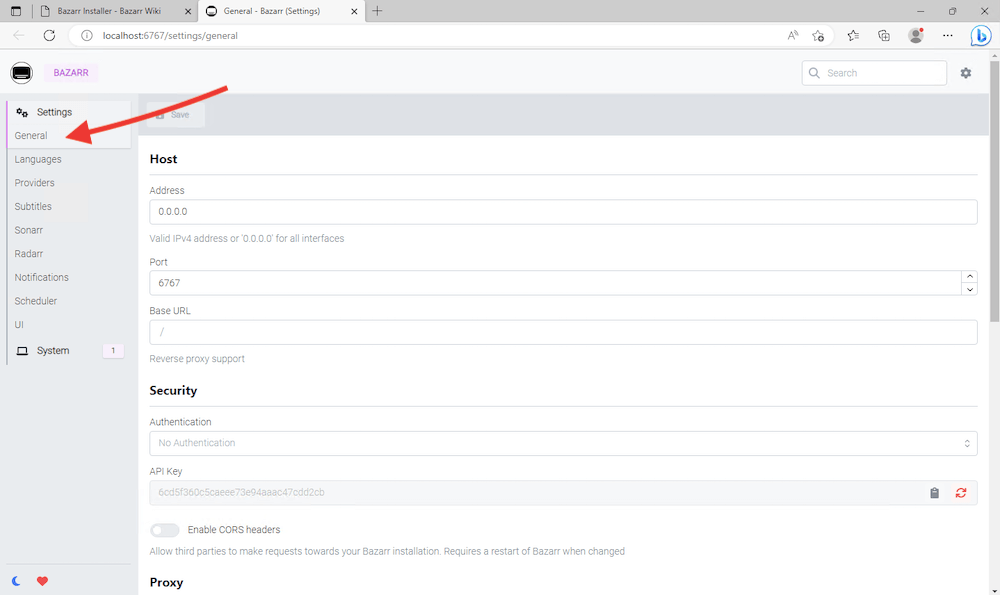
Not: Güvenlik duvarında kapalı olmadığı veya başka bir uygulama tarafından kullanılmadığı sürece Bazarr'ın varsayılan bağlantı noktasının değiştirilmesini önermiyoruz.
a. Bazarr'da Altyazı Dili Nasıl Yapılandırılır?
Bazarr, mükemmel otomatik altyazı indirme ve yönetim aracınızdır. Tüm altyazı indirmeleriniz için önceden tanımlanmış dili seçmenize olanak tanır. Örneğin, favori dilleriniz için dil filtreleri oluşturabilirsiniz, böylece yazılım yalnızca bu dillerdeki altyazıları otomatik olarak indirir.
Yazılım ayrıca, bir medya dosyasına gömülü ses parçasının dilini ifade eden gömülü parça dili seçeneğiyle birlikte gelir. Yazılım medya dosyasını analiz eder ve gömülü ses parçalarının dilini tespit etmeye çalışır. Bu bilgi daha sonra aynı dildeki altyazıları bulmak ve indirmek için kullanılır.
- Bir altyazı dil filtresi oluşturmak için Ayarlar > Diller > Dil Filtresi'ne gidin.
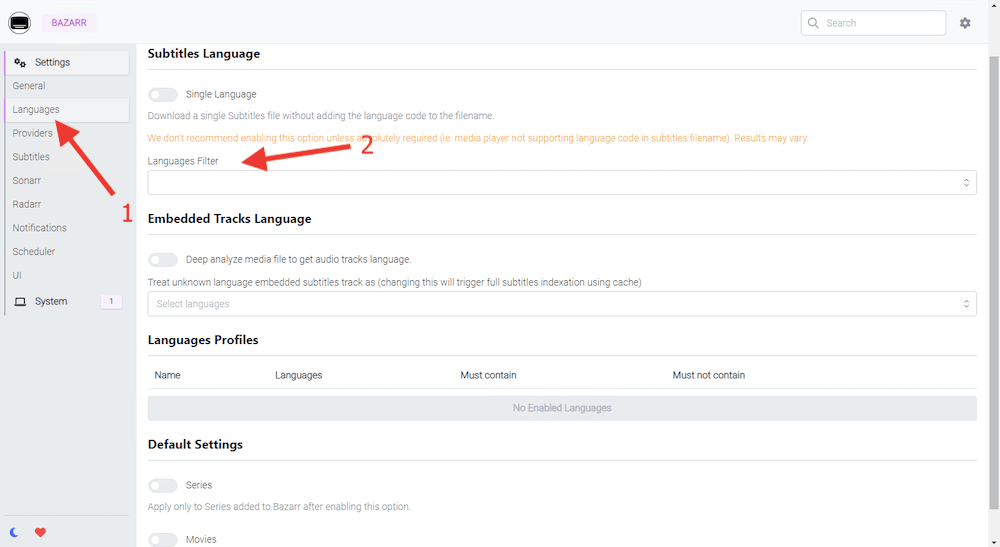
- Listeden favori dillerinizi seçin, böylece Bazarr bu dillerdeki altyazıları indirmeye odaklanabilir.
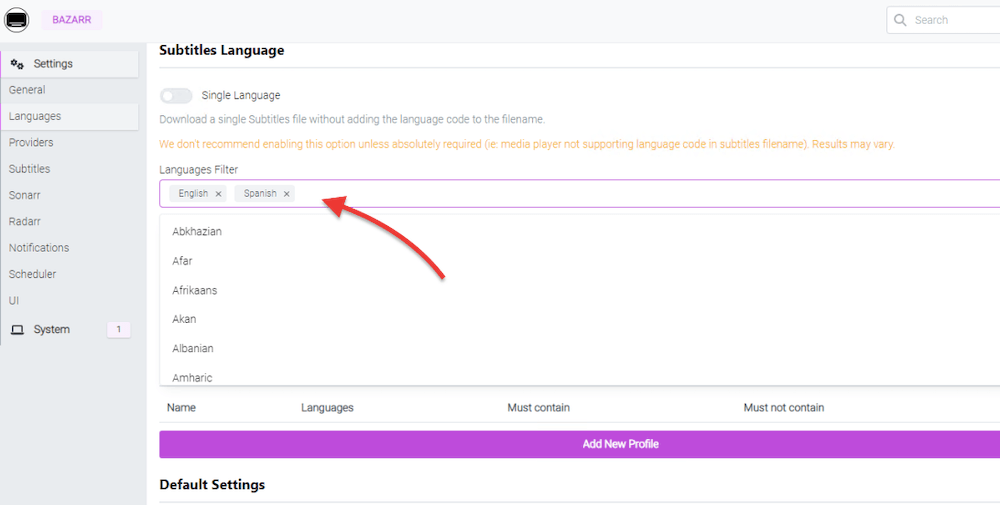
- Altyazı indirmelerinizi farklı dillerde düzenlemek için Profiller de oluşturabilirsiniz. Bu, altyazılarınızın nasıl indirileceği konusunda yüksek düzeyde özelleştirme istiyorsanız kullanışlıdır.
b. Bazarr altyazı sağlayıcıları nasıl yapılandırılır?
İnsanların Bazarr hakkında en çok sevdiği özelliklerden biri, çok çeşitli altyazı sağlayıcılarını desteklemesidir. Altyazı bulma ve indirme konusunda en iyi şansa sahip olmak istiyorsanız, ne kadar çok (ve daha iyi) altyazı sağlayıcısı yapılandırırsanız o kadar iyi olur.
Dışarıda tonlarca altyazı sağlayıcısı olduğunu unutmayın... sadece Opensubtitles değil ;). Farklı altyazı sağlayıcılarının farklı veritabanları vardır; bazıları belirli diller veya bölgeler için diğerlerinden daha iyi kapsama alanına sahip olabilir.
- Bir altyazı sağlayıcısı eklemek için Ayarlar > Sağlayıcılar > +
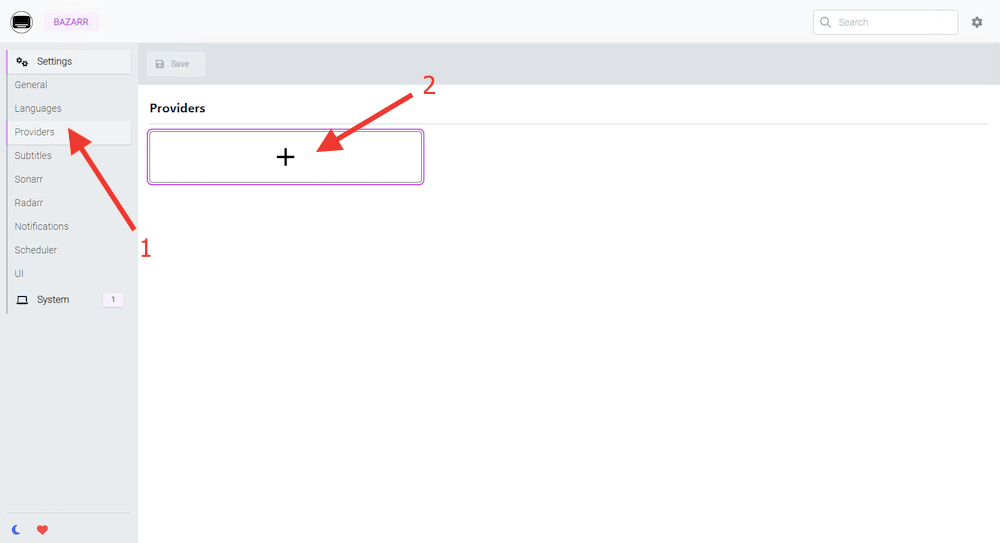
- Bazarr OpenSubtitles, Podnapisi ve Subscene gibi çeşitli sağlayıcıları destekler. Belirli bir kaynaktan altyazı aramanız gerekiyorsa özel sağlayıcılar da tanımlayabilirsiniz.
- Listeden altyazı sağlayıcınızı seçin.
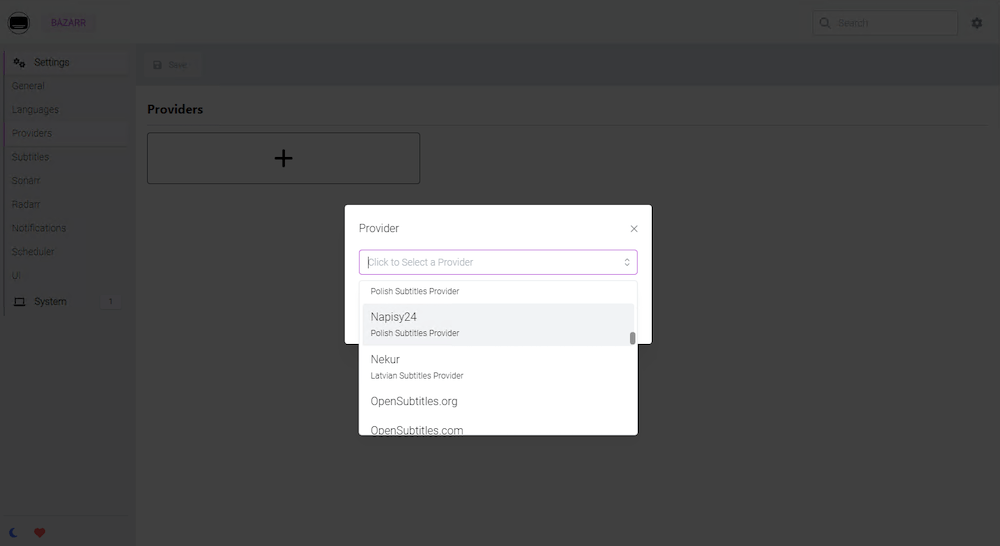
- Sağlayıcınızı seçin ve kimlik bilgilerini (kullanıcı adı ve şifre) girin. "Kaydet" üzerine tıklayın.
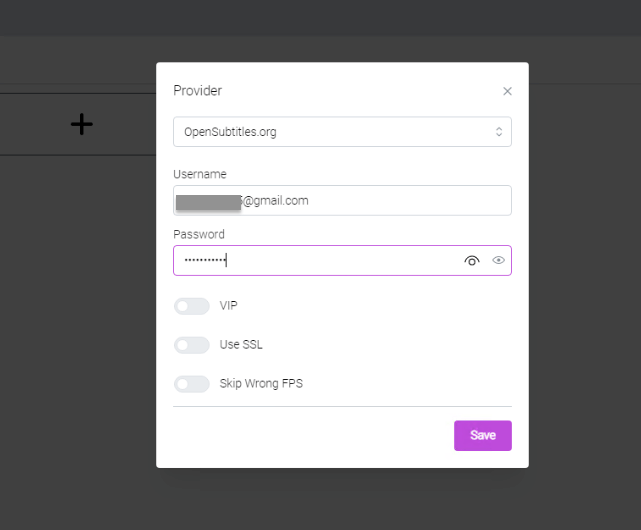
- Yeni altyazı sağlayıcınız "Sağlayıcılar" paneline eklenmelidir.
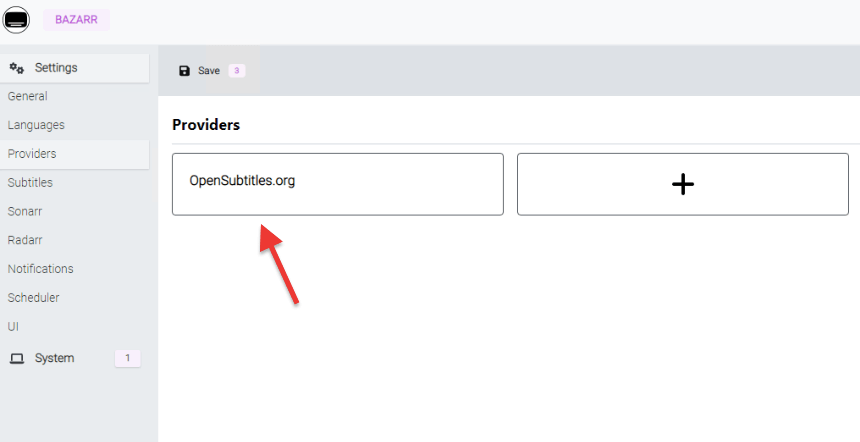
c. Sonarr ve Radarr Bazarr ile Nasıl Entegre Edilir?
Muhtemelen Bazarr'ın ilk etapta var olmasının nedenlerinden biri, Radarr ve Sonarr için mükemmel bir arkadaş olarak çalışmasıdır. Bu harika otomatik altyazı indirme ve yönetim aracı, medya dosyalarınızı (Radarr ve Sonarr tarafından sağlanan) algılar ve altyazıları ait oldukları yere koyar.
Sonarr ve Radarr'ın entegrasyonu.
- Sonarr (veya Radarr) > Ayarlar > "Güvenlik" altında > API Anahtarı'na gidin.
- API Anahtarını kopyalayın; Bazarr'ın Sonarr'ın (veya Radarr'ın) API'si ile iletişim kurmasına ve işlevlerine erişmesine izin vermek için buna ihtiyacınız olacak. Bu API anahtarı, Sonarr'ın (veya Radarr'ın) Bazarr ile kimlik doğrulaması yapmasına ve istekte bulunmasına izin veren bir parola olarak çalışır.
Not: Radarr ve Sonarr'ın yapılandırılması ve navigasyonu bu kılavuzun kapsamı dışındadır. Ancak, bu harika indirme otomasyon araçları hakkında daha fazla bilgi edinmek için kapsamlı kılavuzlarımıza göz atın > Sonarr Rehberi ve Radarr Rehberi.
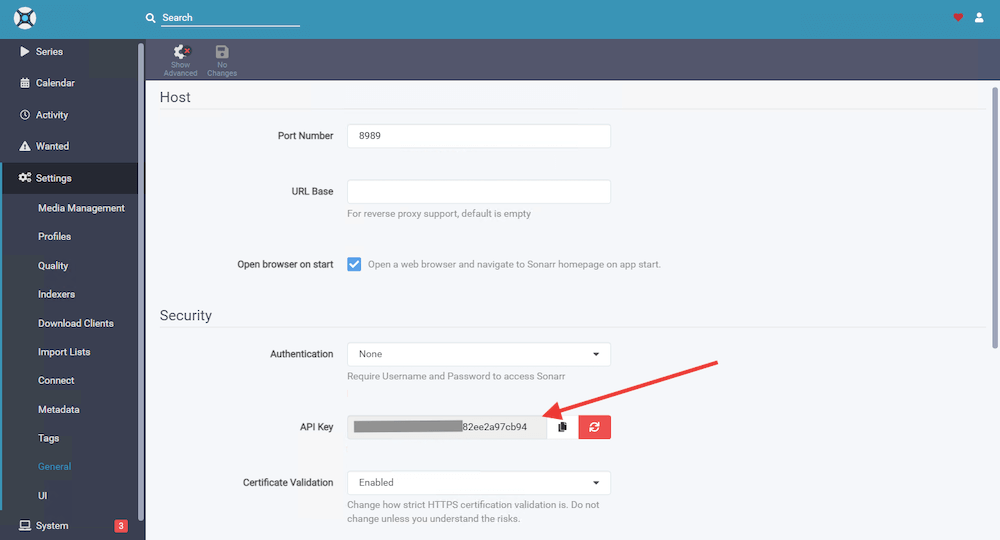
- Panonuzdaki API anahtarı ile Bazarr > Ayarlar > Sonarr veya Radarr'a gidin (1). Sonarr veya Radarr kullanımını etkinleştirin (2).
- Tüm konfigürasyonları girin.
- Ev sahibi adresi: Sonarr sunucusu aynı makinede ise localhost veya 127.0.0.1 bırakın. Veya Sonarr veya Radar sunucusu başka bir bilgisayarda bulunuyorsa IP adresini girin.
- Port: Eğer değiştirilmezse, varsayılan olarak Sonarr'ın portu 8989 ve Radarr'ın portu 7878'dir.
- Temel URL ve HTTP Zaman Aşımı. Sonarr ve Radarr'da değiştirilmedikleri sürece bu değerleri olduğu gibi bırakın.
- API Anahtarı. Panonuza kaydedilen API Anahtarını yapıştırın (3). Bu, Sonarr veya Radarr'a ait olan API anahtarıdır.
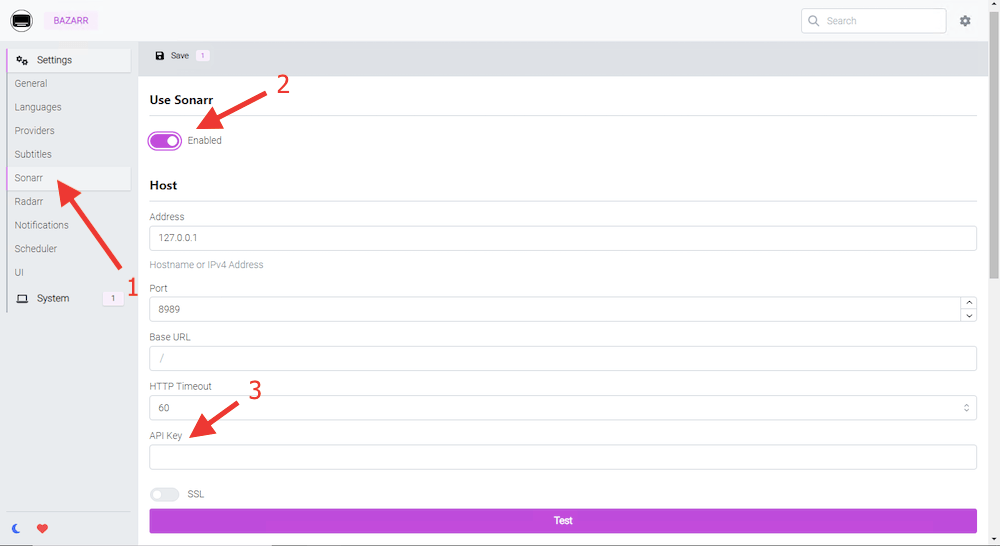
- Bağlantıyı test etmek için "Test" düğmesine tıklayın. Test başarılı olursa, bağlantıyı kaydetmek için "Kaydet "e tıklayın. Başarılı bir bağlantı, aşağıdaki ekran görüntüsünde gösterildiği gibi Sonarr veya Radarr yazılımınızın mevcut sürümünü göstermelidir.
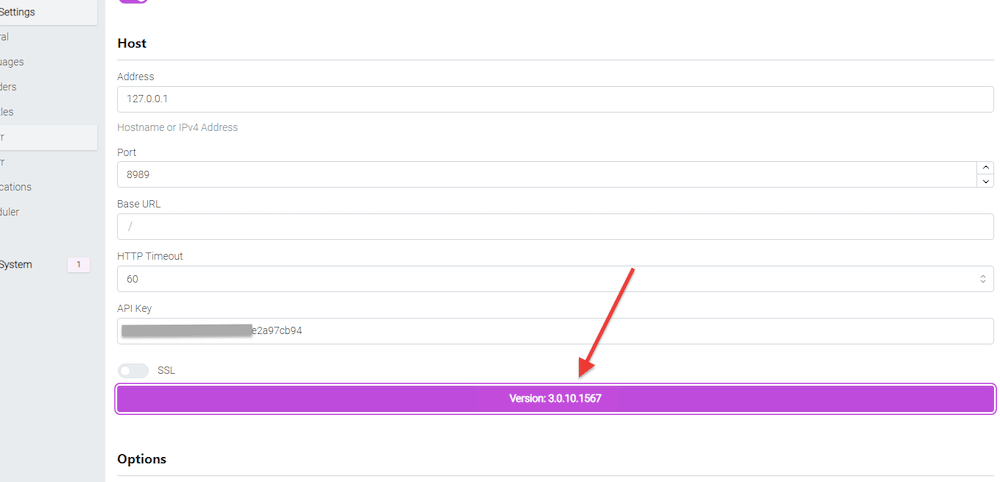
- Bağlantıyı diğer uygulamaya eklemek için işlemi tekrarlayın (yani, Sonarr'a bağlantı eklediyseniz, Radarr için işlemi tekrarlayın veya tam tersi).
d. Bazarr'da Bildirimler Nasıl Yapılandırılır?
Bazarr'daki bildirimler, altyazılar indirildiğinde, yeniden adlandırıldığında veya altyazı indirme işleminde bir hata olduğunda uyarılar almanızı sağlar. Her şeyi olduğu gibi bilmek, altyazı indirmelerinizle ilgili sorunları hızlı bir şekilde tanımlamanıza ve düzeltmenize yardımcı olabilir, böylece medyanız için her zaman doğru altyazılara sahip olmanızı sağlar.
Medya akış hizmetleri sunduğunuzda ve en iyi kullanıcı deneyimini sağlamak istediğinizde bildirimleri yapılandırmak kritik önem taşır. Gibi yazılımları kullanmak Gözetmen Medya taleplerini otomatik olarak işlemek ve uygun altyazıları sağlamak için Bazarr'ın (Radarr ve Sonarr ile birlikte) yerinde olması, en üst düzey izleyici deneyimini sağlayacaktır.
Bildirim Ekleme.
- "Ayarlar" > "Bildirimler" > "+" bölümüne gidin
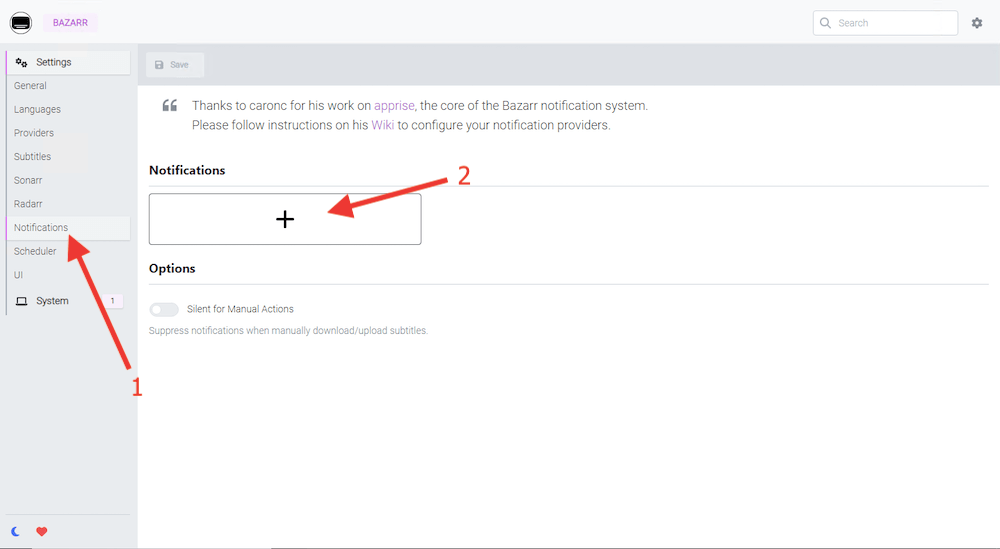
- Seçenekler listesinden kullanmak istediğiniz bildirim yöntemini seçin. Bazarr, e-posta, Pushover, Telegram ve Slack dahil olmak üzere çeşitli bildirim yöntemlerini destekler.
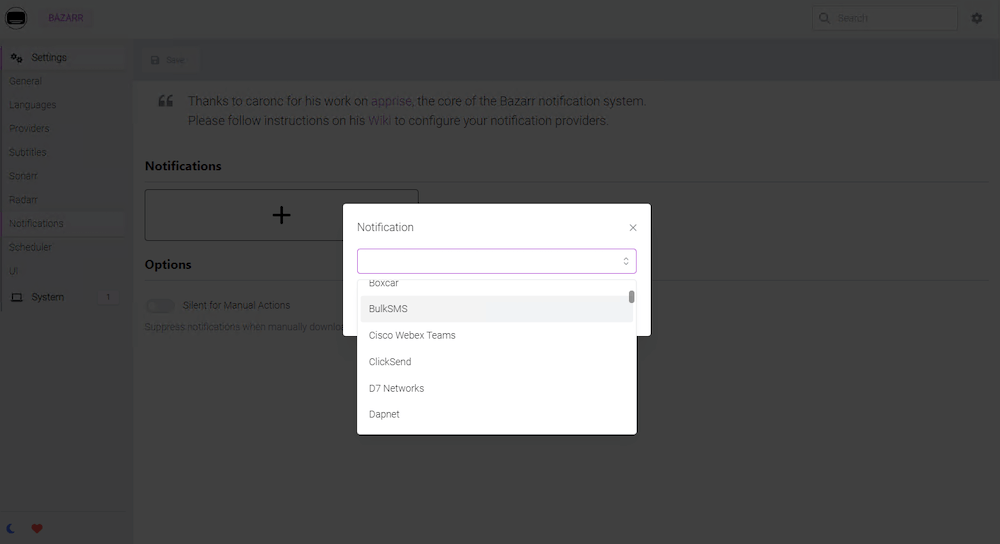
- Seçtiğiniz bildirim yöntemi için ayarları yapılandırın. Örneğin, e-posta'yı seçtiyseniz e-posta adresinizi girmelisiniz veya Discord'u seçtiyseniz URL'yi girmelisiniz.
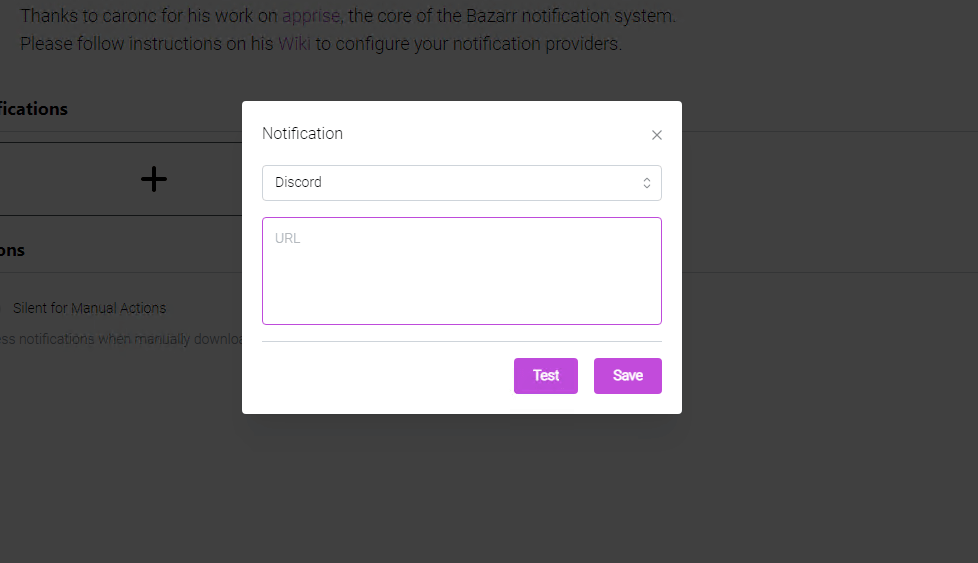
- Bildirim ayarlarını test etmek için "Test" düğmesine tıklayın. Bazarr, belirttiğiniz e-posta adresine veya mesajlaşma uygulamasına bir test bildirimi gönderecektir.
- Test bildirimi başarılı olursa, bildirim ayarlarınızı kaydetmek için "Kaydet" düğmesine tıklayın.
Bazarr'da bildirim ayarlarınızı yapılandırdıktan sonra, altyazılar indirildiğinde, yeniden adlandırıldığında veya işlemde hata olduğunda bildirim almaya başlayacaksınız. Bildirimlerin sözdizimi hakkında daha fazla bilgi edinmek istiyorsanız aşağıdaki kaynağı kontrol edin: https://github.com/caronc/apprise/wiki
e. Altyazı indirme işleminizi nasıl otomatikleştirebilirsiniz?
Bazarr, altyazı indirme otomasyonuna ince ayar yapmanıza yardımcı olacak bir zamanlayıcı aracıyla birlikte gelir. Düzenli olarak yeni (veya iyileştirilmiş) altyazıları kontrol etmek için bir zamanlama ayarlayabilir ve altyazı kitaplığınızın her zaman güncel olmasını sağlayabilirsiniz. Bu, yeni altyazıları manuel olarak kontrol etmeye kıyasla size zaman ve emek tasarrufu sağlayabilir.
Bazarr'da zamanlayıcıyı yapılandırma.
- "Ayarlar" > "Zamanlayıcı" > "Zamanlayıcıyı Etkinleştir" bölümüne gidin.
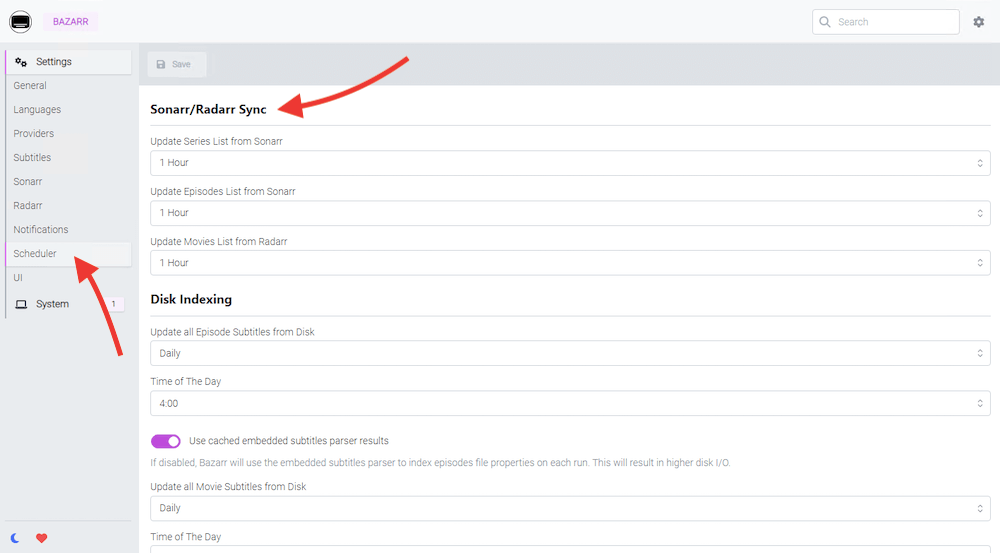
- "Zamanlayıcı "da Sonarr/Radarr ve Bazarr arasındaki senkronizasyonu tanımlayabilirsiniz. Örneğin, Bazarr'ın Radarr ve Sonarr'dan gelen medya listelerindeki güncellemeleri kontrol ettiği zamanı değiştirebilirsiniz. Bunun için varsayılan süre bir saattir.
- Son olarak, Bazarr altyazıları otomatik olarak aramanıza ve yükseltmenize de olanak tanır. Burada, yazılımın gerçekleştirdiği varsayılan süreyi değiştirebilirsiniz: "Eksik Dizi Altyazılarını Ara", "Eksik Film Altyazılarını Ara" veya Önceden İndirilmiş Altyazıları Yükselt.
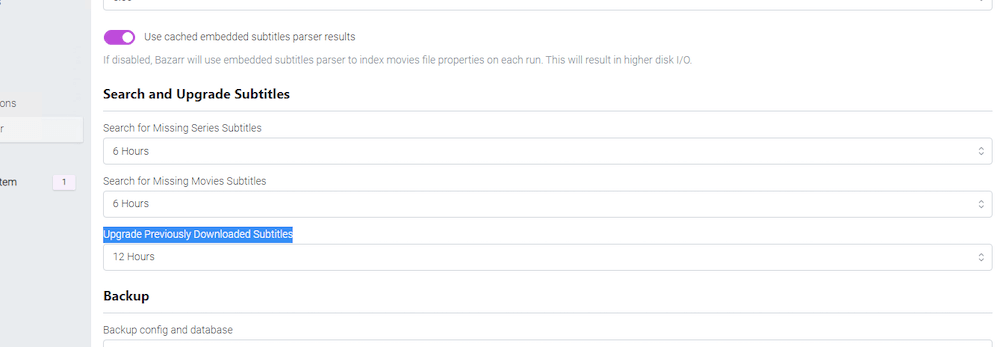
- Bazarr uygun şekilde yapılandırıldıktan sonra, altyazılarınızı otomatik olarak indirecektir.
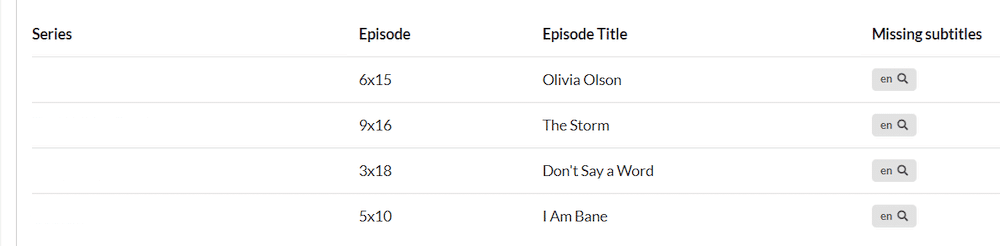
4. Sıkça Sorulan Sorular (SSS)
a. Bazarr kullanarak altyazıları nasıl indirebilirim?
Bazarr'ı kullanarak altyazı indirmek için önce ayarlar sekmesinden altyazı sağlayıcılarını yapılandırmanız gerekir. Bundan sonra, eksik altyazıları manuel olarak arayabilir veya altyazıları otomatik olarak indirmek için zamanlayıcıyı kullanabilirsiniz.
b. Bazarr'ı altyazıları otomatik olarak indirecek şekilde yapılandırabilir miyim?
Evet, Bazarr'ı zamanlayıcıyı kullanarak altyazıları otomatik olarak indirecek şekilde yapılandırabilirsiniz. Zamanlayıcı için aralığı ayarlayabilir ve kullanılacak medya türlerini, altyazı dillerini ve sağlayıcıları seçebilirsiniz. Zamanlayıcıyı Bazarr ve Sonarr/Radarr arasındaki senkronizasyon zamanlamasını belirlemek için de kullanabilirsiniz.
c. Bazarr için en iyi altyazı sağlayıcısı hangisi?
Yazılım, birçok altyazı sağlayıcısı için yerleşik desteğe sahiptir. İhtiyaçlarınıza uygun en iyi sağlayıcıyı seçebilirsiniz. Bazı popüler altyazı sağlayıcıları arasında OpenSubtitles, Subscene ve Addic7ed bulunur.
d. Bazarr'ı Sonarr ve Radarr ile nasıl kurabilirim?
Bunu ayarlamak için önce Sonarr ve Radarr için API anahtarlarını almalısınız. Bundan sonra, Sonarr ve Radarr'da otomatik altyazı indirme seçeneğini etkinleştirebilirsiniz, bu da Bazarr'a altyazıları indirmesi için otomatik olarak bildirimde bulunacaktır.
e. Bazarr bildirimcisini nasıl yapılandırırım?
Bazarr bildirimcisini yapılandırmak için ayarlara gidin ve "Bildirimler" seçeneğini seçin. "Bildirimler" menüsünden e-posta veya Telegram gibi bildirim türünü seçebilir ve ayarları buna göre yapılandırabilirsiniz.
Sonuç.
Bazarr ile favori filmleriniz ve TV şovlarınız için altyazıları otomatik olarak arayabilir ve indirebilirsiniz. Bu araç, medya otomasyon araçları Radarr ve Sonarr ile mükemmel bir şekilde entegre olur ve çalışır. Ayrıca çeşitli altyazı sağlayıcıları kullanabilir, farklı diller seçebilir, bildirimler oluşturabilir ve tüm indirme ve yönetim sürecinizi planlayabilirsiniz.
Bu kılavuzda, Bazarr'ın kurulumunu, yapılandırmasını ve kullanımını inceledik. Bu kılavuzun altyazı indirme sürecinizi basitleştirmeye yardımcı olduğunu umuyoruz. Ayrıca artık altyazı indirmelerinize otomasyon getirebileceğinizi umuyoruz.
Bazarr hakkında herhangi bir sorunuz veya öneriniz varsa, lütfen bunları aşağıdaki yorum bölümüne yazın.
Mutlu altyazı avları!
0Yorumlar